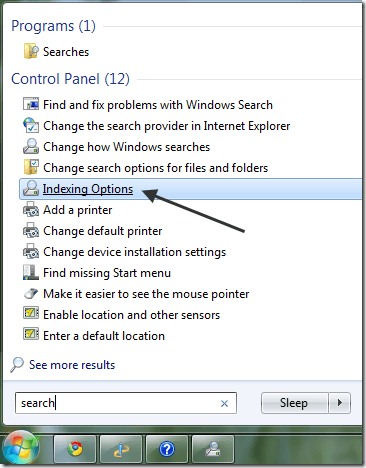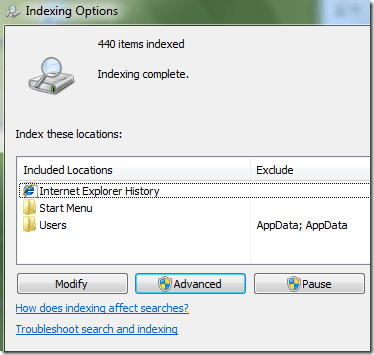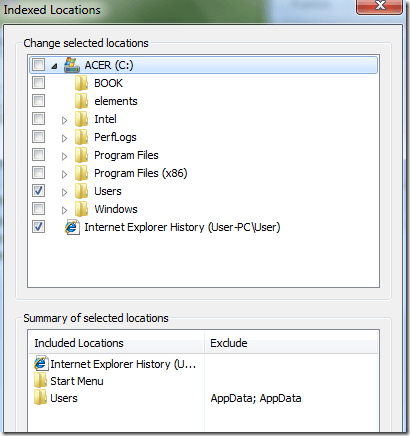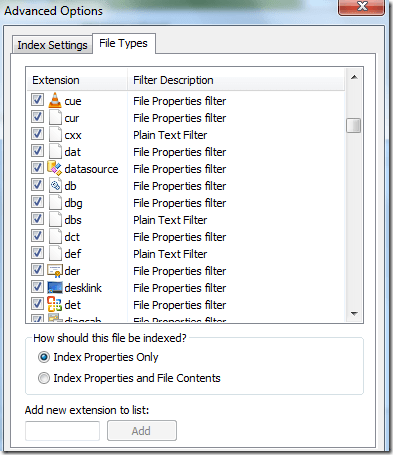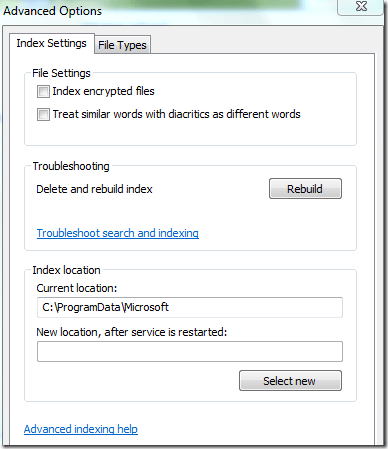La función de búsqueda incorporada en Windows 7/8/10 es significativamente mejor que las opciones de búsqueda horrible en Windows Vista y XP. En lugar de instalar un programa de terceros para buscar archivos en archivos internos de su computadora, ahora puede hacerlo fácilmente desde Windows 7/8/10.
Por ejemplo, supongamos que es un programador o desarrollador web y desea poder buscar los archivos de código como .aspx, .html, .java, .php, etc. Con Windows 7, puede configurar el indexador de búsqueda para no solo indexar cualquier archivo que desee, sino también para indexar el contenido del archivo.
De forma predeterminada, el indexador de búsqueda en Windows 7/8/10 indexa las ubicaciones más comunes donde se almacenarían sus archivos, es decir, todas las bibliotecas, todo en su carpeta de usuario y correo electrónico. Si esto no es suficiente, puede agregar o eliminar ubicaciones de índice fácilmente.
Sin embargo, para ser claros, hay algunos programas de terceros realmente buenos que le permitirán hacer búsquedas más rápidas y más avanzadas de archivos de texto que Windows alguna vez podría.
Configurar las Opciones de Indexación en Windows
Eso significa que puede decirle a Windows 7/8/10 que indexe y regrese resultados de archivos y carpetas en unidades de red o discos duros externos conduce. Para comenzar, haga clic en Iniciar, luego escriba buscaren el cuadro de búsqueda.
Esto abrirá el cuadro de diálogo Opciones de indexación. En Windows 10, haga clic en Cambiar la forma en que Windows busca. En la parte superior, verá la cantidad total de elementos que se han indexado actualmente en su computadora. Debajo de eso, verá una lista de todas las ubicaciones que se han incluido para la indexación.
Para agregar una nueva ubicación al índice, haga clic en el botón Modificar. Cualquier unidad de red o disco duro externo aparecerá en la lista de ubicaciones posibles. Puede marcar cualquier unidad o carpeta que desee incluir en el índice.
Dependiendo de cuántos archivos y carpetas hay en un ubicación, el indexador de búsqueda podría tomar algún tiempo para indexar todo. Si ha notado que ciertos archivos no están siendo indexados por el indexador de búsqueda a pesar de que están incluidos en las ubicaciones de búsqueda, es posible que deba agregar el tipo de archivo.
Para ello, haga clic en
Si la extensión del archivo no está en la lista, continúe y agrégalo en la parte inferior. A continuación, selecciónelo y elija si desea indexar solo las propiedades o las propiedades y el contenido del archivo. Si sabe que el archivo contiene solo texto, asegúrese de seleccionar el segundo botón de opción.
También puede hacer clic en Configuración de índicepara modificar algunas de las configuraciones del Indizador de búsqueda.
Aquí puede elegir indexar archivos encriptados y otras opciones como tratar palabras similares con signos diacríticos como palabras diferentes. Si tiene problemas con la búsqueda de Windows o algo se ha dañado, puede volver a generar el índice haciendo clic en el botón Reconstruir.
Por último, puede mover completamente el índice de búsqueda a otro disco o partición. Si tiene un disco duro más rápido que el sistema operativo no está ejecutando, podría ser una buena idea moverlo para que funcione más rápido. Similar a cómo mover el archivo de paginación a otro disco hará que las cosas funcionen más rápido.
En general, las nuevas funciones de búsqueda en Windows 7/8/10 se han mejorado mucho y le permiten personalizar la mayoría de las opciones de búsqueda. ¡Disfruta!